
Inhoudsopgave:
- Auteur John Day [email protected].
- Public 2024-01-30 11:16.
- Laatst gewijzigd 2025-01-23 15:01.


In dit project bouw je een reactietimer die wordt aangedreven door een Arduino. Het werkt op de millis()-functie van een Arduino, waarbij de processor de tijd registreert sinds het programma begon te draaien. U kunt het gebruiken om het tijdsverschil te vinden tussen het moment waarop het licht uitgaat en de knop wordt losgelaten. Alle waarden worden gegeven in milliseconden.
In het spel moet je de knop ingedrukt houden waarna de LED gaat branden. U moet dan de knop loslaten zodra de LED uitgaat. Als u het te vroeg loslaat, verschijnt de tekst "Te vroeg vrijgegeven" op het LCD-scherm. De tijd die u nodig had om de knop los te laten, uw reactietijd, wordt weergegeven op het LCD-scherm.
Benodigdheden
Houd er rekening mee dat de afbeelding niet alle componenten toont die nodig zijn voor het project
1) 1 x Arduino nano/Arduino Uno + aansluitkabel
2) 5cm x 5cm Perfboard
3) 20 x startkabels of draden
4) 1 x 16x2 LCD-scherm (optioneel)
5) 1 x 100K of 250K potentiometer
6) 1 x 9V batterij + connectorclip
7) 1 x 5 mm LED
8) 1 x PTM momentschakelaar
9) 1 x 3V of 5V zoemer
De meeste items kunnen worden gekocht bij amazon. Er zijn een paar elektronicakits op Amazon die je voorzien van alle basiscomponenten zoals weerstanden, diodes, transistors, enz. Degene die ik heb gevonden om me waar voor je geld te geven, is beschikbaar op deze link.
Ik had persoonlijk de meeste componenten al omdat ik veel van dit soort projecten doe. Voor de uitvinders in Singapore is Sim Lim Tower de plek om alle elektronische componenten te kopen. Ik raad Space-elektronica, Continental-elektronica of Hamilton-elektronica op de 3e verdieping aan.
Stap 1: Plannen en begrijpen van het circuit
Het grootste deel van het werk wordt gedaan door de code in de Arduino. Afgezien van een LED, zoemer en PTM-schakelaar zijn er niet veel standaard elektronische componenten. Toch blijft het cruciaal om de schakeling te kunnen begrijpen.
1) Het ene uiteinde van de PTM-schakelaar is verbonden met +5V terwijl het andere is verbonden met een Arduino-pin. De arduino-pin is ook verbonden met aarde met behulp van een 10K ohm pull-down-weerstand. Dit voorkomt dat eventuele zwevende spanning de toestand van de pin beïnvloedt.
2) De anode van de LED is rechtstreeks verbonden met de Arduino. Het is niet nodig om een transistor te hebben om de spanning naar de LED te verhogen. de Arduino levert voldoende stroom om de LED van stroom te voorzien. De kathode van de LED is verbonden met aarde.
3) Ten slotte vindt hetzelfde proces plaats met de zoemer, maar voor een andere Arduino-pin.
4) De verbindingen tussen het LCD-scherm en Arduino worden gemarkeerd in de schema's en fritzing-modellen.
Stap 2: Schakelschema's en constructie
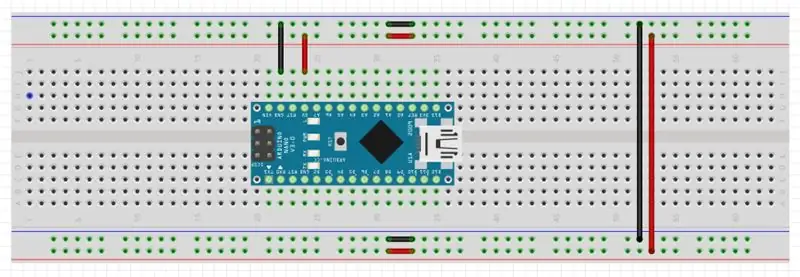
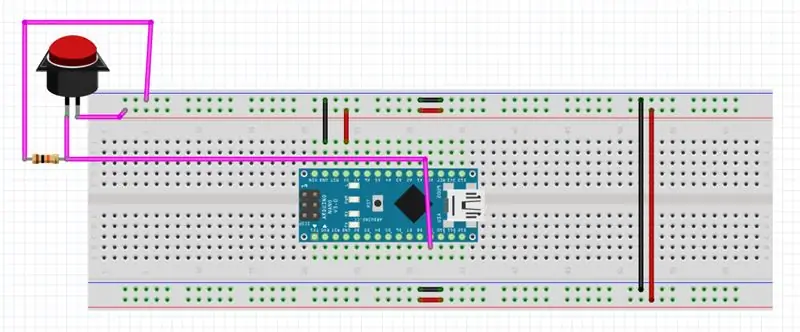
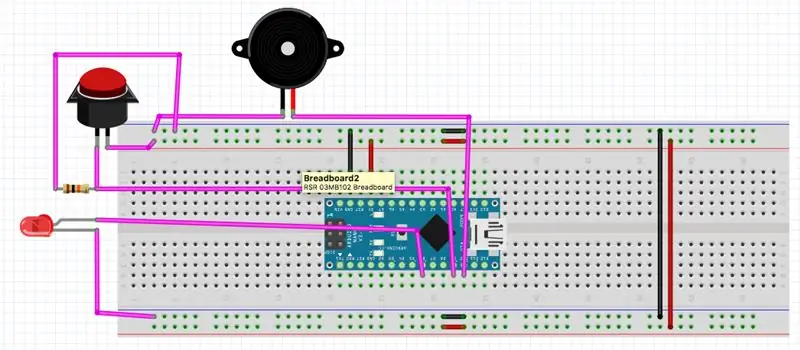
Er zijn een aantal opties om het circuit samen te stellen.
1) Voor mensen die met elektronica beginnen, raad ik aan om het breadboard te gebruiken om het circuit te bouwen. Het is een stuk minder rommelig dan solderen, en het zal gemakkelijker te debuggen zijn omdat de draden gemakkelijk kunnen worden aangepast. Volg de aansluitingen op de fritzing-afbeeldingen.
2) Voor meer ervaren personen, probeer het gebruik van het circuit op het breadboard te solderen. Het zal meer permanent zijn en langer meegaan. Lees en volg het schema voor begeleiding.
3) Ten slotte kunt u bij SEEED ook een kant-en-klaar printje bestellen. Het enige dat u hoeft te doen, is de componenten op te solderen. Het benodigde Gerber-bestand is bijgevoegd in de stap. Hier is een link naar een Google Drive-map met het gezipte Gerber-bestand:
Stap 3: Arduino-code
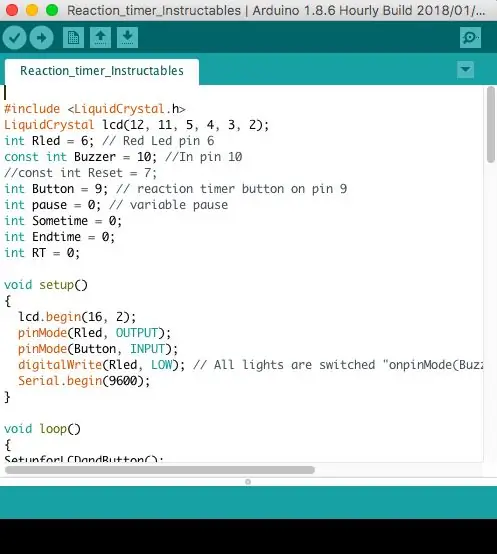
De code is het uitdagingsaspect van dit project. Er moet veel gebeuren met een enkele lege lus en het navigeren door de hele tijd en voor lussen binnenin kan enige tijd duren.
De code heeft enkele opmerkingen om u te helpen volgen. Je kunt het downloaden en uploaden naar de Arduino met behulp van een USB-naar-mini-USB-kabel. Je hebt daarvoor de Arduino-app op je computer nodig en je kunt de downloadlink ervoor vinden op deze website:
Stap 4: Behuizing voor het circuit

1) U kunt elke oude plastic behuizing voor zijn behuizing gebruiken. Gebruik een heet mes om de sleuven voor het LCD-scherm en de knop uit te snijden.
2) Bovendien kun je mijn account bekijken voor een andere instructable waarin ik beschrijf hoe je een doos kunt bouwen uit lasergesneden acryl. U zult een SVG-bestand voor de lasercutter kunnen vinden. Als alternatief, voor mensen die geen toegang hebben tot een lasersnijder, kun je nog een instructie vinden waarin wordt uitgelegd hoe je een doos kunt bouwen uit reserve stukken hout
3) Ten slotte kunt u het circuit gewoon verlaten zonder behuizing. Het zal gemakkelijk te repareren en aan te passen zijn.
Stap 5: Demonstratie van het circuit

link naar de video:
Aanbevolen:
Een condensator of een inductor meten met een mp3-speler: 9 stappen

Een condensator of een inductor meten met een mp3-speler: Hier is een eenvoudige techniek die kan worden gebruikt om de capaciteit en inductantie van een condensator en inductor nauwkeurig te meten zonder dure apparatuur. De meettechniek is gebaseerd op een gebalanceerde brug en kan eenvoudig worden geconstrueerd uit onde
Sluit een mp3-speler aan op een tape-speler: 6 stappen (met afbeeldingen)

Een mp3-speler aansluiten op een cassettespeler: een mp3-speler of andere stereobron aansluiten op een cassettespeler om naar de muziek te luisteren
Een directe lijningang toevoegen aan uw autoradio voor een iPod/mp3-speler: 5 stappen

Een directe lijningang aan uw autoradio toevoegen voor een iPod/mp3-speler: deze instructie laat u zien hoe u een aux-ingang, zoals een koptelefoonaansluiting, aan uw auto kunt toevoegen, zodat u naar een iPod/mp3-speler/GPS of alles wat een line-out heeft via de stereo van uw auto. Terwijl ik het zal toevoegen aan mijn '99 Chevy Subu
Verander een kapotte dvd-speler in een accessoirebehuizing voor uw thuisbioscoop-pc: 10 stappen

Verander een kapotte dvd-speler in een accessoirebehuizing voor uw thuisbioscoop-pc: voor ongeveer $ 30 (ervan uitgaande dat u al een dvd-rw-station en een afstandsbediening van het mediacenter hebt), kunt u een oude kapotte dvd-speler veranderen in een behuizing voor uw lelijke/harde om HTPC-accessoires te bereiken. Bekijk stap 2 voor een kostenoverzicht.Achtergrond
Hoe maak je een goedkope set luidsprekers voor een MP3-speler of iPod: 3 stappen

Hoe maak je een goedkope set luidsprekers voor een MP3-speler of iPod: Omdat ik een set externe luidsprekers voor mijn iPod nodig had, besloot ik er een te maken. Dit Instructable duurt slechts enkele minuten nadat je materialen hebt gekregen
